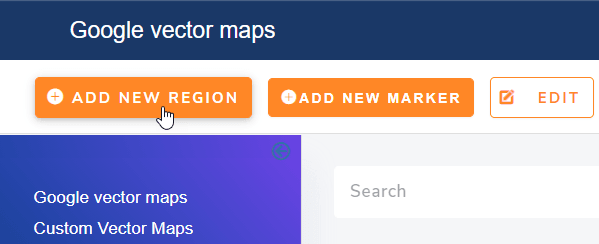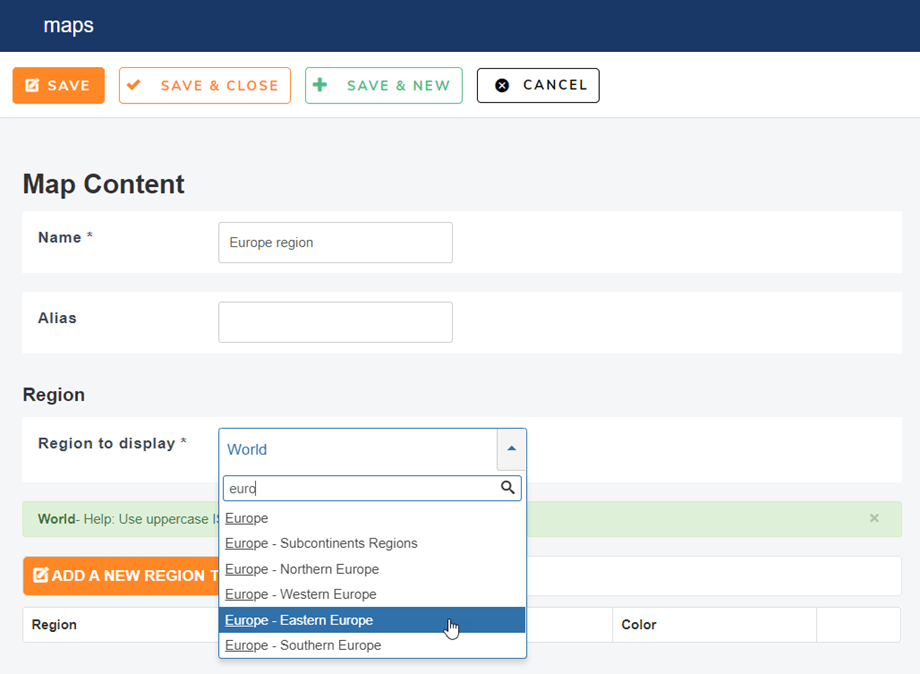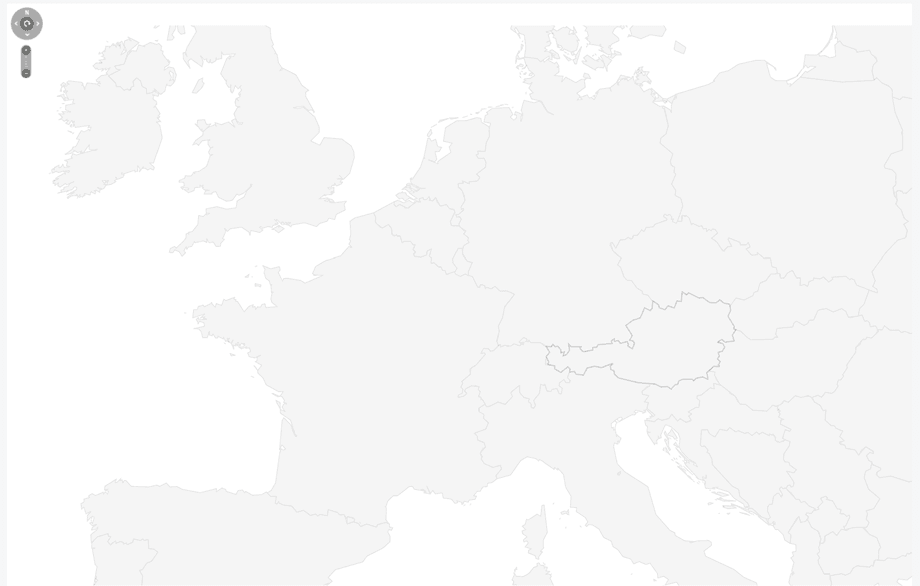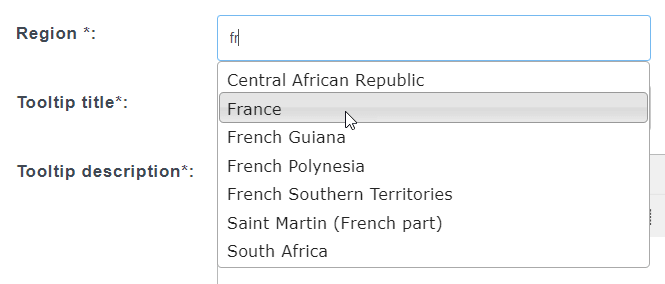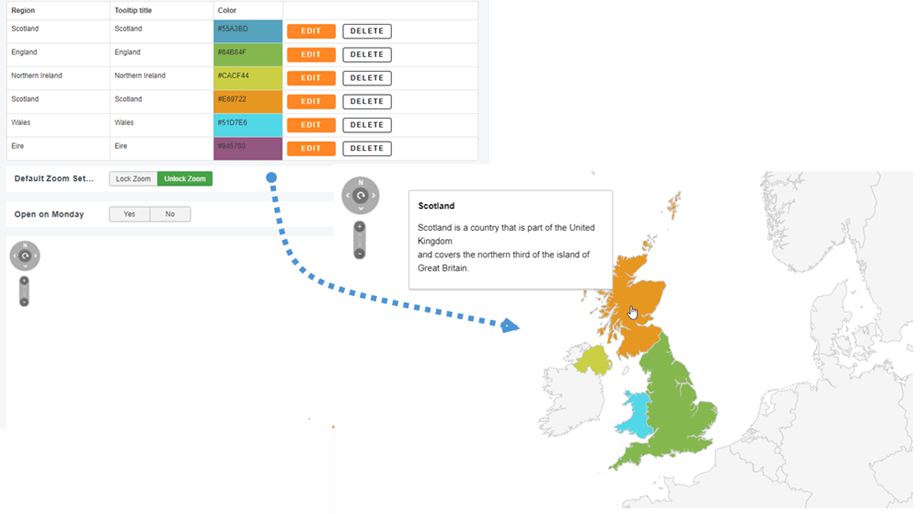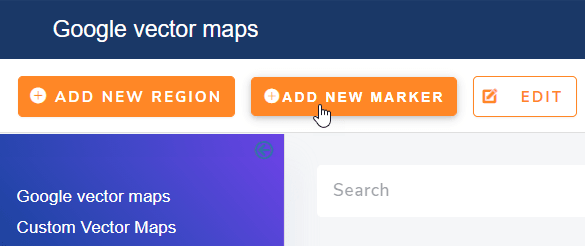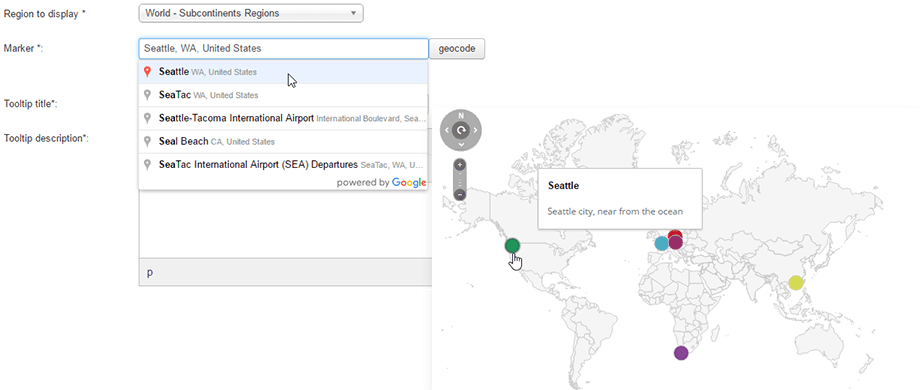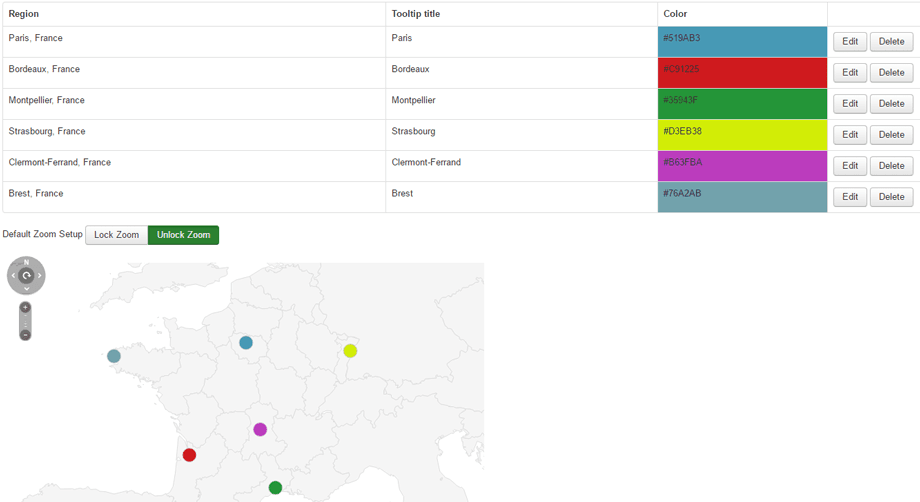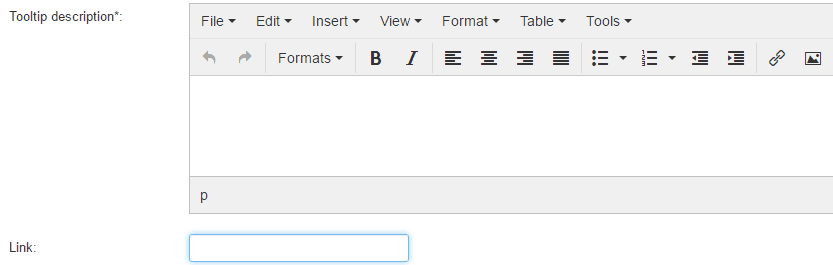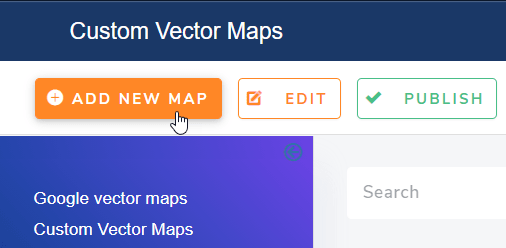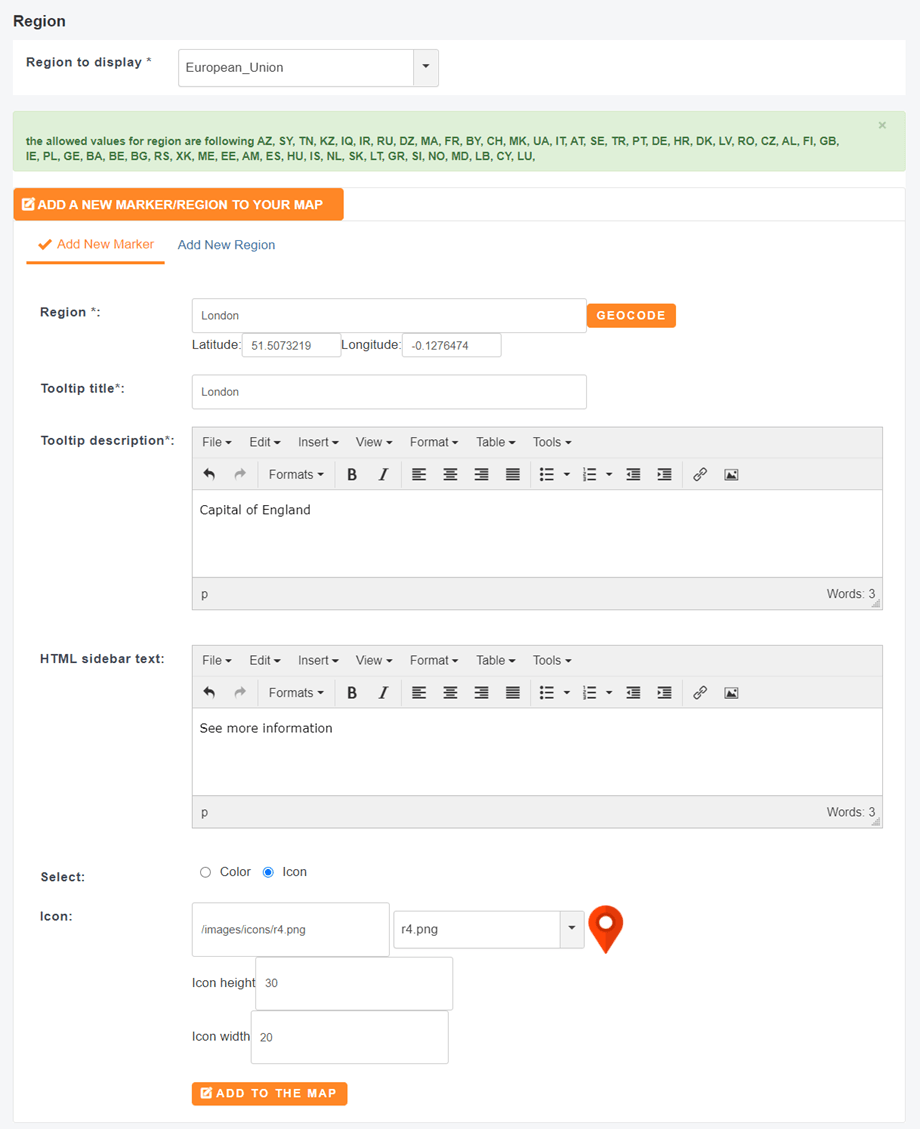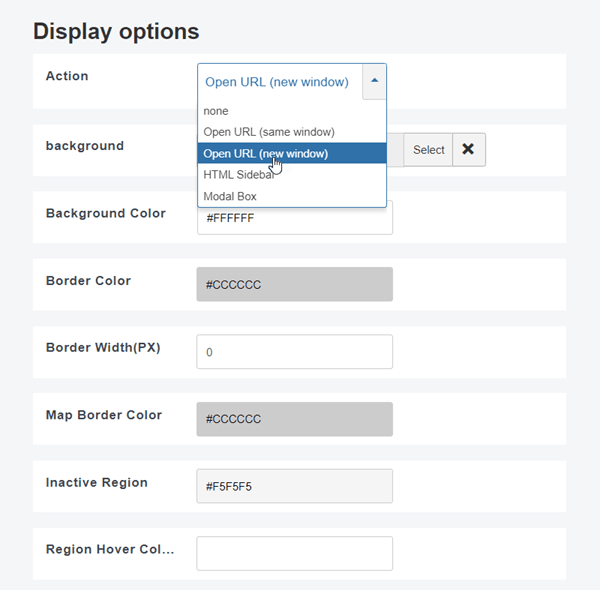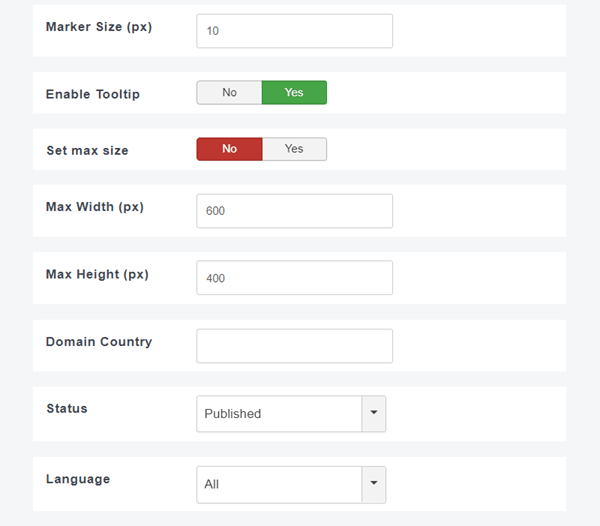Linky Map: Regions- und Markierungskarten
1. Erstellen Sie eine Regionskarte
Eine Regionskarte füllt ganze Regionen (typischerweise Länder oder Länderregionen) mit Farben, die den von Ihnen gewählten Werten entsprechen. Um eine Regionskarte zu erstellen, wählen Sie im Menü „ Komponenten“ > Linky Map > Google Vektorkarten > Klicken Sie auf die entsprechende Schaltfläche „ Neue Region hinzufügen“
Um mit der Bearbeitung einer Regionskarte zu beginnen, definieren Sie zunächst einen Titel für Ihre Karte und eine anzuzeigende Region. Wenn eine Region ausgewählt ist, wird über dem Formular eine Vorschau mit den farbigen Regionen angezeigt.
Kartenvorschau für die Europa-Auswahl:
Um eine Region hinzuzufügen, haben Sie zwei Lösungen: Verwenden Sie den ISO-Code von Wikipedia (in der Komponente generierter Link) oder die prädiktive Suche.
Für den Wikipedia-ISO-Code klicken Sie einfach auf den Link und nehmen Sie eine Referenz aus der Regionstabelle.
Ex. FR für Frankreich. Wenn Sie unsere prädiktive Suche verwenden möchten, geben Sie einfach den Regionsnamen in das Regionsfeld ein. Ihre Auswahl wird automatisch in ISO-Code umgewandelt.
Der Ihrer Region hinzugefügte Titel und die Beschreibung werden standardmäßig in einer QuickInfo angezeigt.
Sie können die Informationen auch als HTML-Seitenleiste anzeigen. Hier ist das Beispiel der Region UK Scotland:
Sie können auch einen Link für die Region und eine Farbe hinzufügen.
Schließlich wird Ihre erste Region zur Regionskarte hinzugefügt. Sie können alle Informationen bearbeiten oder bei Bedarf löschen.
2. Erstellen Sie eine Markierungskarte
Eine Markierungskarte zeigt einen bestimmten Standort an. Dabei kann es sich um eine beliebige Adresse mit benutzerdefinierter Farbe handeln. Um eine Markierungskarte zu erstellen, klicken Sie auf die entsprechende Schaltfläche „ Neuen Marker hinzufügen“.
Um mit der Bearbeitung einer Markierungskarte zu beginnen, fügen Sie einen Titel hinzu und geben Sie dann im Feld „Markierung“ Ihren Standort ein. Laut Google erhalten Sie bei der Eingabe Ihrer Adresse einige Vorschläge.
Klicken Sie dann auf Speichern und Ihr Standort wird einer Tabelle wie für die Regionskarte hinzugefügt.
Sie können auch einen benutzerdefinierten Link für den Speicherort hinzufügen, dem beim Klicken gefolgt wird.
3. Erstellen Sie eine benutzerdefinierte Karte
Um eine benutzerdefinierte Karte zu erstellen, gehen Sie zu Komponenten > Linky map > Benutzerdefinierte Vektorkarten und klicken Sie dann auf Neue Karte hinzufügen .
Anschließend können Sie eine Kombinationskarte mit Markierungen und Regionen erstellen.
Danach sollten Sie nach unten scrollen, um eine Vorschau der benutzerdefinierten Karte anzuzeigen.
4. Konfiguration der Vektorkarten
Jede Vektorkarte hat ihre eigene Konfiguration und kann auf ihre eigene Weise konfiguriert werden.
- Aktion: Öffnen Sie benutzerdefinierte Standort-Links im selben/neuen Fenster/HTML-Seitenleiste/modalen Feld
- Hintergrund: Fügen Sie der Karte einen benutzerdefinierten Bildhintergrund hinzu
- Hintergrundfarbe: Die Farbe des Hintergrunds
- Rahmenfarbe: Die Rahmenfarbe, die Länder, Regionen ... auf der Karte trennt
- Rahmenbreite: Die Rahmenfarbe, die Länder, Regionen ... trennt. Breite
- Kartenrandfarbe: Die Rahmenfarbe der Karte
- Farbe der inaktiven Region: Die Farbe der Kartenregionen ist nicht konfiguriert (keine Farbe zugewiesen)
- Region-Hover-Farbe: Die Farbe der Regionen, wenn Sie mit der Maus darüber fahren
- Markierungsgröße: Die Markierungspunktgröße in Pixel
- Tooltip aktivieren: Beschreibungen der Tooltips anzeigen / ausblenden
- Maximale Breite/Höhe: Die unten definierte Kartengröße oder nicht. Breite und Höhe können auch dann festgelegt werden, wenn die Karte standardmäßig responsiv ist
- Domain-spezifischer Ländercode: Die Domain-Einstellung erlaubt die Bereitstellung eines Standardlandes. Wenn Sie beispielsweise die Domain auf „IN“ setzen, wird Kaschmir als zu Indien gehörend und nicht als umstrittenes Gebiet angezeigt
- Status: Veröffentlichungsstatus
- Sprache: Die Kartensprache